Windows10任务栏图标透明化让界面更漂亮
摘要:Win10系统好不好用,现在还不能下定论。但是Win10系统的界面,那是真心的漂亮。用户还可以把Win10任务栏上的图标透明化处理,具体要怎...
Win10系统好不好用,现在还不能下定论。但是Win10系统的界面,那是真心的漂亮。用户还可以把Win10任务栏上的图标透明化处理,具体要怎么操作呢?本文就来介绍一下。
因为微软官方并没有提供更改任务栏图标选项,所以用户可以通过修改注册表的方法开启Win10应用透明底色图标。
修改前
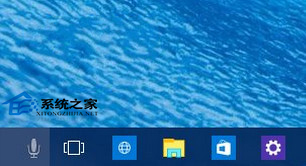
修改后
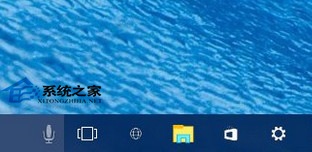
友情提示,为了防止修改注册表可能导致的意外,最好在修改之前备份。
具体步骤如下:
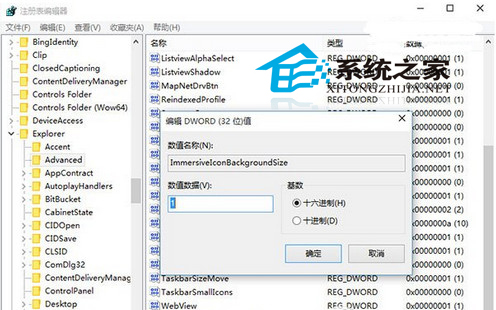
• 搜索“regedit.exe”,打开注册表编辑器
• 定位到
HKEY_CURRENT_USERSOFTWAREMicrosoftWindowsCurrentVersionExplorerAdvanced
• 新建DWORD(32位)值,命名为ImmersiveIconBackgroundSize(数值数据使用0或1均有效)
• 重启电脑或文件资源管理器,可用软媒魔方的快捷指令
如果你觉得不如原来好看,可以再次进入注册表编辑器,删除ImmersiveIconBackgroundSize后重启文件资源管理器即可。
以上就是把Win10任务栏图标透明化处理的方法了,开启任务栏透明的图标后,图标的背景就融入到任务栏当中了。
【Windows10任务栏图标透明化让界面更漂亮】相关文章:
★ Win10预览版14393.103今日推送 慢速通道可更新
★ win10任务栏Intel快速存储技术图标消失了找回的方法
